MOV'u OGG'ye Dönüştürme: Çevrimdışı ve Çevrimiçi Denemenin 4 Yolu
Bölümlerinizi telefonunuzu kullanarak MOV formatında kaydeden bir podcast yayıncısı mısınız? MOV dosyaları kayıt için uygun olsa da, daha büyük dosya boyutları ve bazı platformlardaki uyumluluk sorunları nedeniyle podcast'inizi çevrimiçi paylaşmak için en uygun format olmayabilir. Bu durumda MOV dosyalarını OGG formatına dönüştürmek, dosya boyutunu optimize etmek, uyumluluk sağlamak ve podcast içeriğinizi daha geniş bir kitleye ulaştırmak için pratik çözümdür. İyi ki doğru gönderiye gelmişsin! Bu size en iyi çevrimdışı ve çevrimiçi deneyimi sağlayacaktır. MOV'den OGG'ye dönüştürücü dönüştürücüler işinizi kolaylaştırmayı deneyebilirsiniz. O halde sonuna kadar okuyun.
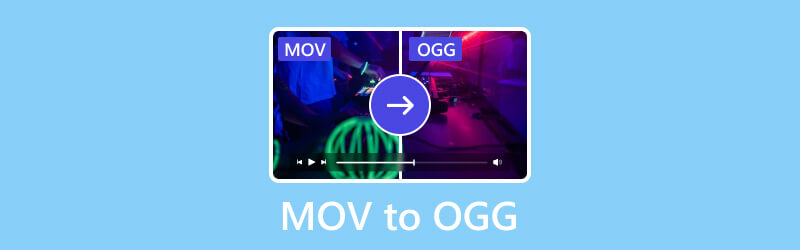
SAYFA İÇERİĞİ
Bölüm 1. Neden MOV'u OGG'ye Dönüştürün?
MOV dosya formatı, çoğunlukla multimedya amacıyla ses ve video dosyalarını depolamak için kullanılan Apple Inc. tarafından tasarlanmıştır. Sıklıkla Apple'ın medya oynatıcı yazılımına ve QuickTime multimedya çerçevesine bağlanır. Öte yandan Xiph.Org Vakfı, multimedya taşıyıcı formatı olan OGG dosya formatını geliştirdi ve sürdürdü. Video ve diğer medya formatları desteklenebilse de bunların asıl amacı ses verilerini depolamaktır. MOV dosyalarını OGG'ye dönüştürmek avantajlı olabilir. Dosya boyutunu azaltabilir, uyumluluğu artırabilir, web kullanımını optimize edebilir ve telifsiz dağıtımı garanti edebilir. Ayrıca, açık standartlara uyar veya kullanıcının veya projenin özel gereksinimlerine bağlı olarak ses içeriğinin çıkarılmasını sağlar.
Bölüm 2. MOV'u OGG Formatına Çevrimdışı Yapın
MOV'u OGG'ye Dönüştürmek için Vidmore Video Dönüştürücüyü Kullanın
Özellikleri:
- Vidmore Video Converter, MOV dosyalarının aynı anda OGG formatına toplu olarak işlenmesini destekler.
- Vidmore, MOV'dan OGG'ye ve 200'den fazla dosya dahil olmak üzere tüm bilinen medya dosyası türlerini dönüştürme için destekler.
- Videoları 4K UHD kalitesine kadar 50 kat daha yüksek dönüştürme hızında dönüştürebilir.
- Sezgisel, kullanımı kolay bir arayüzle birlikte gelir, bu da onu hem acemi hem de profesyonel kullanıcılar için tercih edilir kılar.
Aşama 1. İndirin ve yükleyin Vidmore Video Dönüştürücü Bilgisayarınızdaki yazılım.
Adım 2. Dönüştüreceğiniz MOV dosyalarını ortadaki artı işaretini işaretleyerek yükleyin. Ayrıca dosyaları araca sürükleyip bırakabilirsiniz.
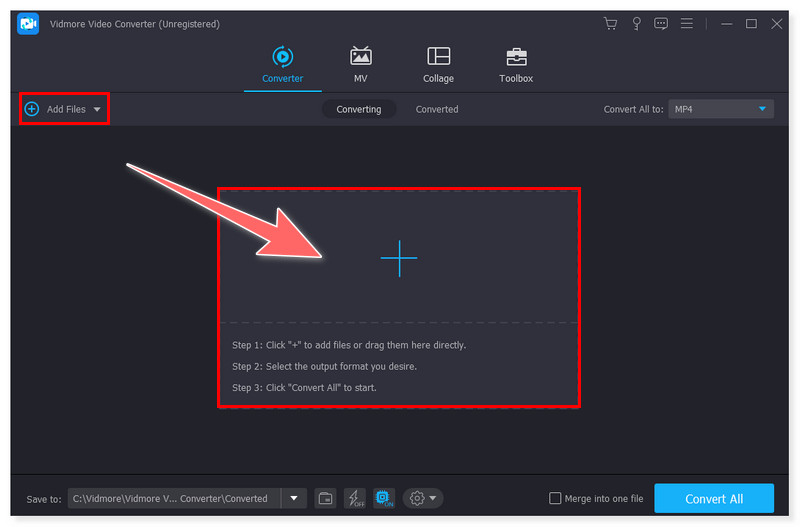
Aşama 3. Tümünü Dönüştür sekmesine tıklayın, ardından Ses bölümünün altında çıktı formatınızı OGG olarak ayarlayın. Ayrıca her ön ayarlı formatı tercihlerinize göre ayarlama seçeneği de vardır.
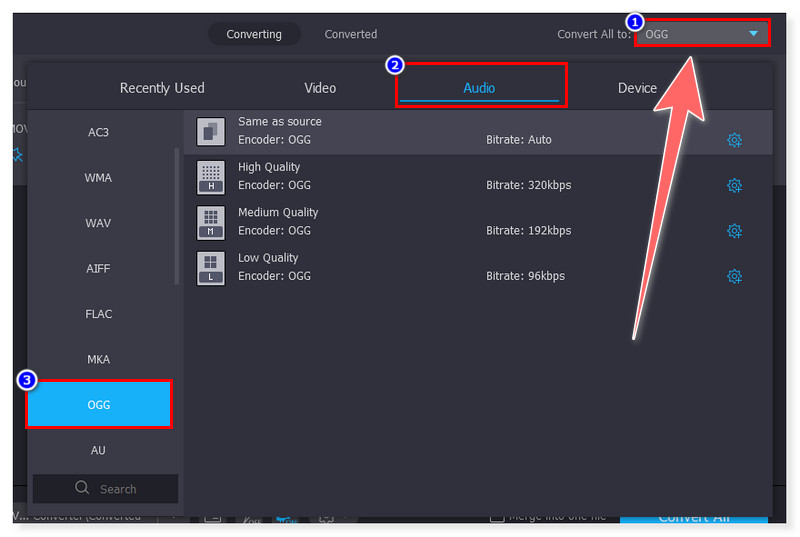
4. adım. Son olarak, işlem tamamlandıktan sonra, dönüştürmeyi başlatmak için Tümünü Dönüştür düğmesini tıklayın. Bu kadar basit, artık bu harika araçla MOV'u OGG'ye dönüştürebilirsiniz.
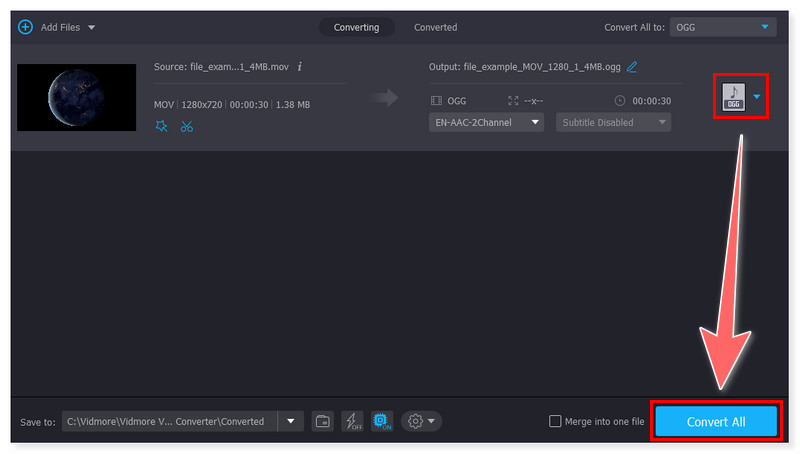
Vidmore Video Dönüştürücü MOV'dan OGG'ye dönüştürücü arıyorsanız kullanmanız gereken dosyadır. Bu aracı istediğiniz zaman internet bağlantısı olmadan indirebilir ve kullanabilirsiniz. Bu araç Windows ve Mac kullanıcıları tarafından kullanılabilir. Buna rağmen, herhangi bir yazılım gibi video dönüştürme için kapsamlı bir araç olmasına rağmen yine de bazı sınırlamaları vardır. Vidmore, bit hızı, çözünürlük ve kare hızı gibi video ayarlarının özelleştirilmesine olanak tanır. Yine de diğer bazı video dönüştürme araçları kadar gelişmiş özelleştirme seçenekleri sunmayabilir. Kodlama spesifikasyonlarına yönelik özel gereksinimleri olan kullanıcılar bu dönüştürücüyü sınırlayıcı bulabilir.
WonderFox HD Video Converter Factory ile MOV'u OGG'ye dönüştürün
Ana Özellikler:
- WonderFox, MOV'dan OGG, MKV, AVI, MP4, MP3, WAV ve çok daha fazlasına kadar çok çeşitli video ve ses formatları arasında dönüştürmeyi destekler.
- Toplu modda aynı anda birkaç MOV videosunun dönüştürülmesini destekler.
- Kullanıcılar, dönüştürmeden önce yazılımın temel video düzenleme araçlarını kullanarak videolara efekt ekleyebilir, kırpabilir, birleştirebilir, kırpabilir ve filigran ekleyebilir.
- Video indirici entegrasyonu sağlayarak kullanıcıların YouTube, Vimeo ve Facebook gibi çevrimiçi sitelerden video indirmelerine olanak tanır.
Aşama 1. Bilgisayarınızda WonderFox HD Video Converter Factory'yi başlatın. Dönüştürücü bölümünde Dosya Ekle butonunu işaretleyerek MOV dosyalarınızı yükleyin.
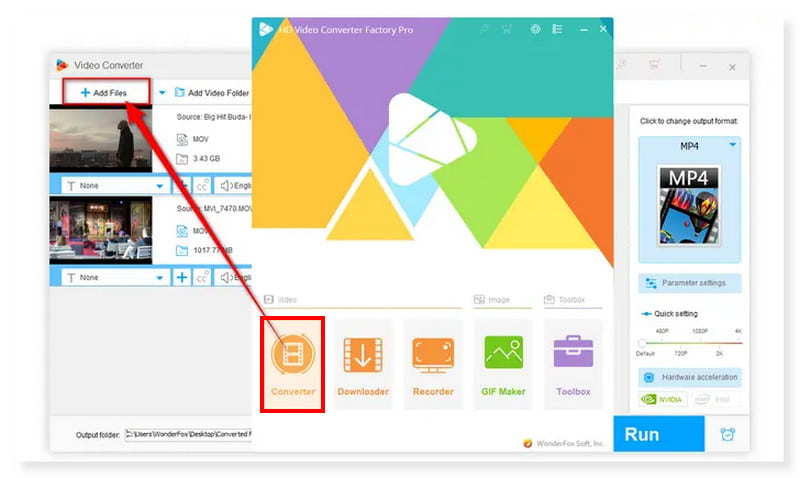
Adım 2. Ardından, Ses sekmesi altında çıktı formatınızı ayarlayın ve seçeneklerden OGG formatını seçin. Formatın parametre ayarlarını tercihlerinize göre düzenleyebilirsiniz.
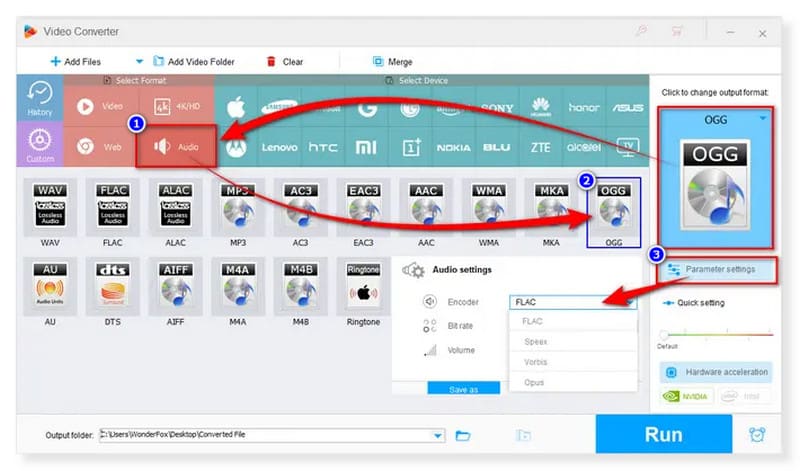
Aşama 3. Son olarak dönüştürme işlemini başlatmak için aşağıdaki Çalıştır butonuna tıklayın ve bitmesini bekleyin. Ayrıca dönüştürmek için bu yazılımı kullanabilirsiniz. MP3'ten OGG'ye.
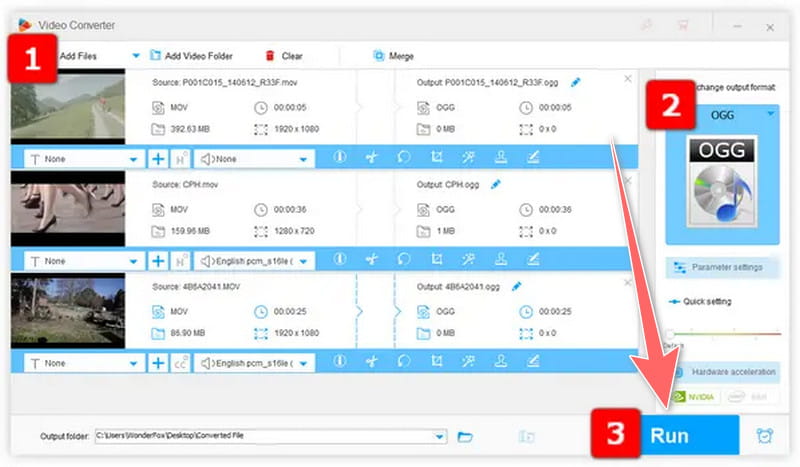
WonderFox HD Video Converter Factory, çeşitli özelliklere sahip popüler bir video dönüştürme yazılımıdır. Ancak kullanıcıların dikkate alması gereken bazı sınırlamaları da vardır. Bu araç yalnızca Windows platformlarında mevcuttur ve henüz macOS veya diğer işletim sistemleri için mevcut bir sürüm yoktur. Windows dışı platformlardaki kullanıcıların alternatif yazılım çözümleri araması gerekebilir.
Bölüm 3. MOV'u OGG Online olarak değiştirin
Zamzar MOV'dan OGG'ye Çevrimiçi Dönüştürücüyü Kullanın
Ana Özellikler:
- Zamzar MOV'dan OGG'ye Çevrimiçi Dönüştürücüyü Kullanın
- Hızlı dönüşüm hızları sağlamak için güçlü sunucuları ve verimli dönüştürme algoritmalarını entegre eder.
- URL'ler aracılığıyla ve Dropbox, Google Drive ve OneDrive gibi bulut depolama hizmetlerinden dosya aktarımını destekler.
- Zamzar, yalnızca video ve ses değil, aynı zamanda görüntüler, belgeler, e-kitaplar ve arşivler de dahil olmak üzere çok çeşitli dosya formatları arasında dönüşümü destekler.
Aşama 1. İlk önce Zamzar web sitesine gidin. Dosya Seç düğmesini tıklayarak MOV dosyalarınızı yükleyin.
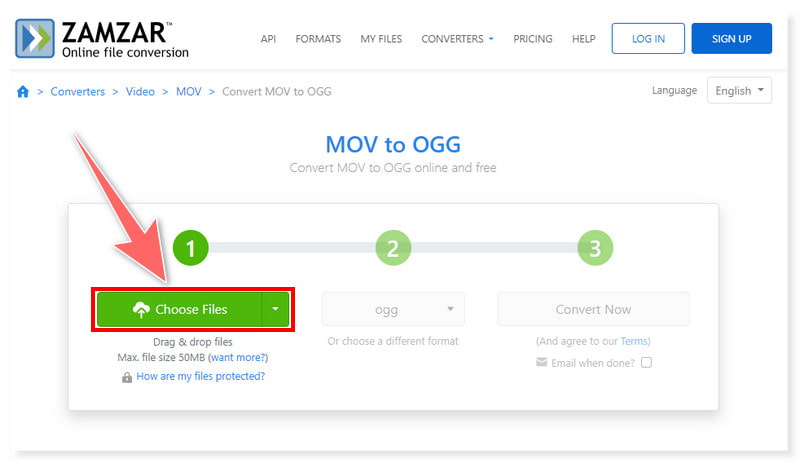
Adım 2. Ortadaki açılır düğmeye tıklayarak çıktı formatınızı OGG olarak ayarlayın. Dosya Seç düğmesini tekrar tıklatırsanız yine de daha fazla dosya ekleyebilirsiniz.
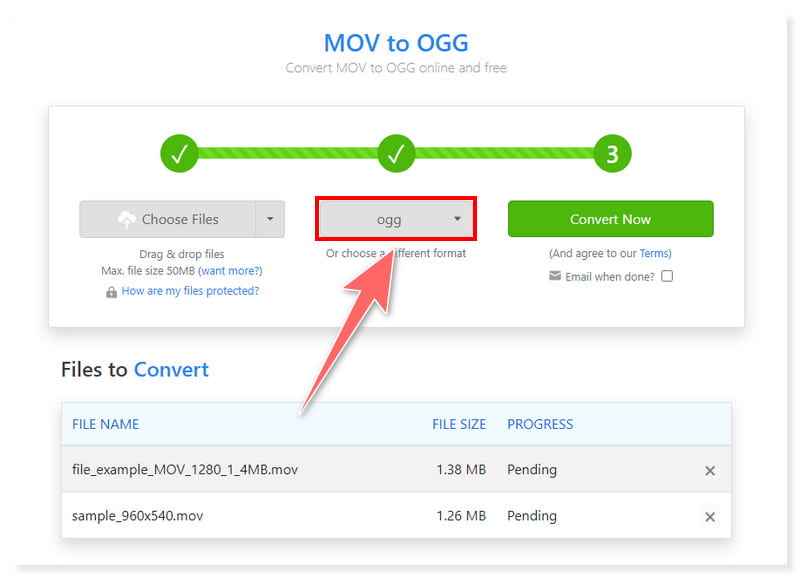
Aşama 3. İşlem tamamlandıktan sonra arayüzdeki son adım olan Şimdi Dönüştür butonuna tıklayarak dönüştürme işlemini başlatın. OGG'yi MOV'a dönüştürmek için de bu adımları kullanabilirsiniz.
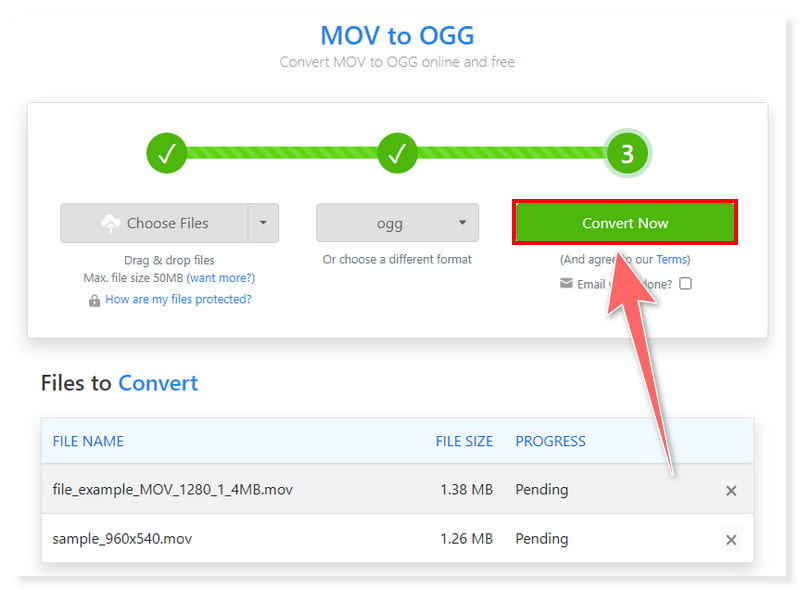
Zamzar, kullanıcıların herhangi bir yazılım kurulumu gerektirmeden MOV'u OGG dosyalarına ve diğer formatlara dönüştürmesine olanak tanıyan çevrimiçi bir dönüştürücüdür. Zamzar her ne kadar erişim ve erişilebilirlik kolaylığı sunsa da bazı sınırlamaları da barındırıyor. Temel özelliklere sahip ücretsiz bir sürüm sunar. Ancak daha gelişmiş işlevler veya daha yüksek kullanım sınırları, bir abonelik planı veya kredi satın almayı gerektirir. Kullanıcılar, ihtiyaçlarına en uygun seçeneği belirlemek için fiyatlandırma planlarını ve özellikleri dikkate almalıdır.
MOV'u OGG'ye Dönüştürmek için Online-Convert.com'u kullanın
Ana Özellikler:
- Online-Convert.com belgeler, resimler, videolar, ses dosyaları, e-kitaplar ve daha fazlasını içeren çok çeşitli dosya formatları arasında dönüşümü destekler.
- Kullanıcıların aynı anda birden fazla MOV dosyasını dönüştürmesine olanak tanıyan toplu dönüştürme yetenekleri sunar.
- Kullanıcılar, aşağıdakiler de dahil olmak üzere dönüştürme ayarlarını tercihlerine göre özelleştirebilir: video çözünürlüğü, ses bit hızı ve daha fazlası, kişiselleştirilmiş dönüşümlere olanak tanır.
- Kullanıcıların dönüşüm araçlarını kullanmasını ve gezinmesini kolaylaştıran kullanıcı dostu bir arayüze sahiptir.
Aşama 1. Online-Convert.Com web sitesini ziyaret edin ve MOV'dan OGG'ye dönüştürücüyü arayın. Yerel dosyaları açmak için ortadaki Dosya Seç butonuna tıklayarak MOV dosyalarınızı yükleyin.
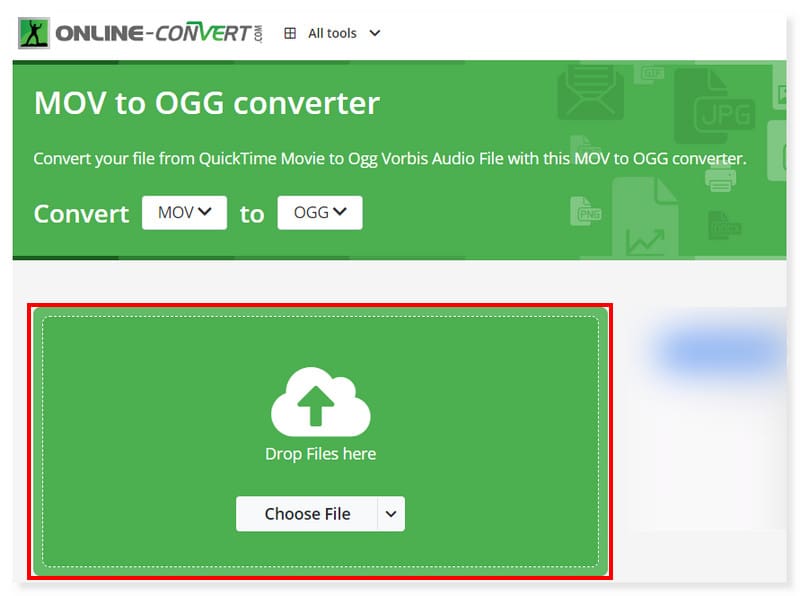
Adım 2. Bundan sonra, dönüştürme işleminden önce formatın bazı ayarlarını değiştirebilirsiniz. İsteğe Bağlı Ayarlar altındaki bit hızı, frekans, kesme ve kodek gibi.
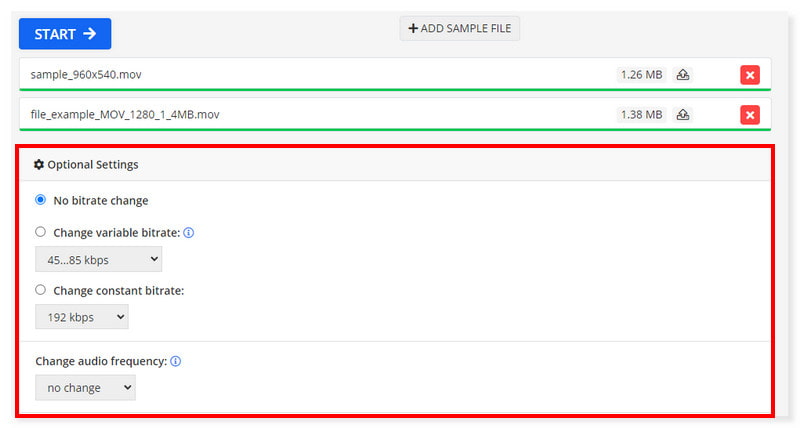
Aşama 3. İşiniz bittiğinde, dönüştürmeyi işlemek için Başlat düğmesine tıklayın ve bitmesini bekleyin. Ve bu kadar! Bunlar deneyebileceğiniz MOV'dan OGG'ye dönüştürücü çevrimiçi alternatifleridir.
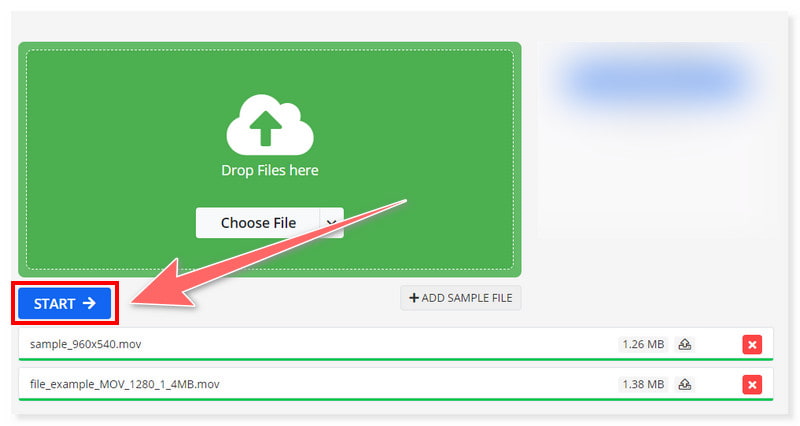
MOV'unuzu OGG dosyalarına çevrimiçi dönüştürmeyi tercih ederseniz Online-Convert.com en iyi seçeneklerden biridir. Kullanıcılara kolaylık sağlasa da sunabilecekleri bazı sınırlamalar mevcut. Yazılım uygulamalarıyla karşılaştırıldığında, özellikle ücretsiz sürüm kullanıcıları için dosya boyutu yüklemelerine ve dönüştürmelerine kısıtlamalar getirir. Büyük dosyaları olan kullanıcıların abonelik planlarını yükseltmeleri veya alternatif yöntemler aramaları gerekir.
Bölüm 4. MOV'u OGG'ye Dönüştürme Hakkında SSS
OGG'yi MOV'ye nasıl dönüştürebilirim?
Aşama 1. İndirin ve yükleyin Vidmore Video Dönüştürücü bilgisayarınızda. Dosya Ekle butonuna tıklayarak OGG dosyalarınızı yükleyin.
Adım 2. Çıkış formatınızı MOV olarak ayarlayın. Dosyanın yanındaki format göstergesi düğmesini veya Tümünü Şuraya Dönüştür sekmesini tıklayın.
Aşama 3. Son olarak aşağıdaki Tümünü Dönüştür butonuna tıklayın ve dönüştürme işleminin bitmesini bekleyin.
MOV'u neye dönüştürebilirsiniz?
MOV dosyalarını FLV, AVI, MP4, OGG, MP3 ve FLAC dahil olmak üzere yaygın olarak kullanılan diğer video ve ses formatlarına dönüştürebilirsiniz. Apple, MOV dosya formatını oluşturdu. Diğer cihazlarla, düzenleme programlarıyla ve çevrimiçi platformlarla uyumlu hale getirmek için onu başka bir formata dönüştürmeniz gerekebilir.
MOV'u MP4'e dönüştürmek kaliteyi kaybeder mi?
MOV'u MP4'e dönüştürmek, uygun özellikler ve codec'ler uygulandığı sürece kalite kaybına neden olmayabilir. MOV ve MP4V'nin her ikisi de, MPEG-4, H.264 ve ses ve videoların yüksek kaliteli çıktılarını koruyan diğerleri gibi çeşitli codec'leri kullanarak ses ve video verilerini depolayabilen kapsayıcı formatlardır.
Sonuç
Sonuç olarak, artık dönüştürebilirsiniz MOV'den OGG'ye dönüştürücü Bu sağlam ve güçlü araçlarla. Her birinin ihtiyacınıza uyacak güçlü yönleri vardır. Bunların üzerine, Vidmore Video Dönüştürücü hepsi bir arada dönüştürücü arıyorsanız kullanabileceğiniz en iyi seçenektir. Düzenleme seçenekleri ve yüksek kaliteli çıktıların temini sayesinde bu araçla asla yanlış yapmış olmazsınız.


